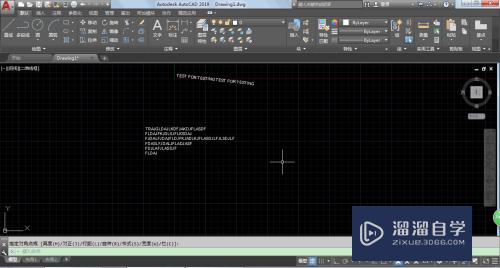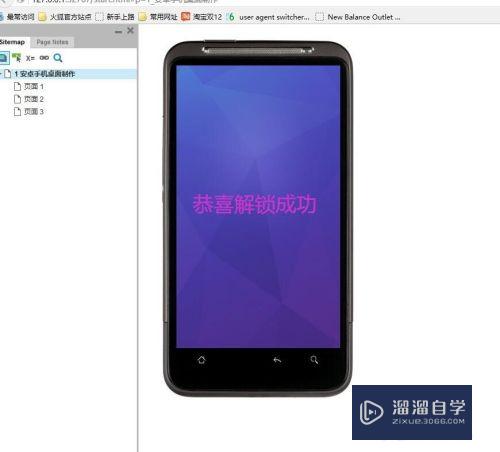CAD自动捕捉标记怎么设置颜色(cad自动捕捉标记怎么设置颜色深浅)优质
CAD是我们经常使用的绘图软件。软件中有很多绘图的命令。其中捕捉命令是我们编辑图形时必用的工具。那么CAD自动捕捉标记怎么设置颜色?不设置颜色有时候会和图形重叠看不清楚。所以一起来看看设置的方法吧!
工具/软件
硬件型号:联想ThinkPad P14s
系统版本:Windows7
所需软件:CAD2007
方法/步骤
第1步
我们先打开电脑并打开AutoCAD软件。如图所示;
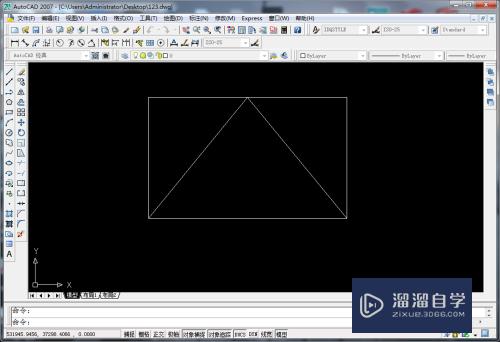
第2步
我们然后点击工具栏中工具选项下的选项按钮。如图所示;
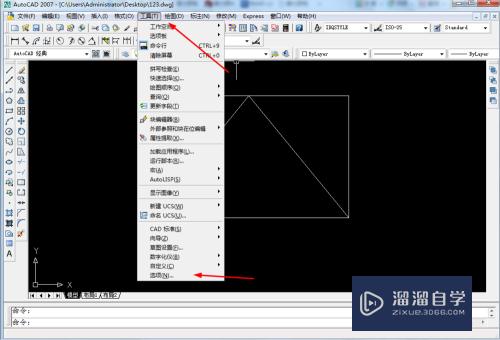
第3步
我们下一步进入选项后点击图示的显示按钮。如图所示;

第4步
接着我们在窗口元素下找到颜色选项并点击。如图所示;

第5步
然后我们在背景选项下选择二维模型空间。在界面元素选项下选择自动捕捉标记。如图所示;

第6步
最后我们点击图示的位置选择好自动捕捉标记的颜色再点击应用并关闭就完成设置了。如图所示;

以上关于“CAD自动捕捉标记怎么设置颜色(cad自动捕捉标记怎么设置颜色深浅)”的内容小渲今天就介绍到这里。希望这篇文章能够帮助到小伙伴们解决问题。如果觉得教程不详细的话。可以在本站搜索相关的教程学习哦!
更多精选教程文章推荐
以上是由资深渲染大师 小渲 整理编辑的,如果觉得对你有帮助,可以收藏或分享给身边的人
本文标题:CAD自动捕捉标记怎么设置颜色(cad自动捕捉标记怎么设置颜色深浅)
本文地址:http://www.hszkedu.com/64640.html ,转载请注明来源:云渲染教程网
友情提示:本站内容均为网友发布,并不代表本站立场,如果本站的信息无意侵犯了您的版权,请联系我们及时处理,分享目的仅供大家学习与参考,不代表云渲染农场的立场!
本文地址:http://www.hszkedu.com/64640.html ,转载请注明来源:云渲染教程网
友情提示:本站内容均为网友发布,并不代表本站立场,如果本站的信息无意侵犯了您的版权,请联系我们及时处理,分享目的仅供大家学习与参考,不代表云渲染农场的立场!